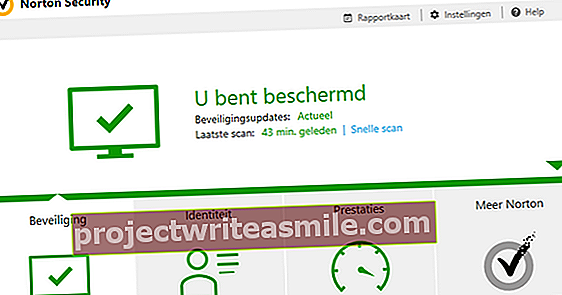Εάν χρησιμοποιείτε συχνά το Outlook, θα γνωρίζετε αναμφίβολα ότι το πρόγραμμα δεν πραγματοποιεί λήψη εικόνων που έχουν υποστεί επεξεργασία από προεπιλογή. Υπάρχει ένας καλός λόγος για αυτό, αλλά αν θέλετε, μπορείτε να πείτε στο πρόγραμμα να κατεβάζει αυτόματα όλες τις εικόνες από τώρα και στο εξής.
Ασφάλεια
Φαίνεται ιδιαίτερα ενοχλητικό που πρέπει πρώτα να κάνετε κλικ σε μια γραμμή κατάστασης και να υποδείξετε ότι πρέπει να ληφθούν εικόνες. Ο λόγος που αυτό πρέπει να γίνει στο Outlook είναι η δική σας ασφάλεια. Τα εικονοστοιχεία παρακολούθησης είναι επίσης εικόνες που λένε στον αποστολέα ότι έχει φτάσει και ανοίξει ένα email. Όταν ένα ρομπότ ανεπιθύμητης αλληλογραφίας σας στέλνει ένα email και βλέπει ότι έχει ανοίξει, γνωρίζει ότι αυτή είναι μια έγκυρη διεύθυνση email. Φυσικά θέλετε να το αποτρέψετε. Επιπλέον, οι ιοί και το κακόβουλο λογισμικό είναι ένας άλλος λόγος για τον οποίο το Outlook θα προτιμούσε να μην ανοίγει αυτόματα κάτι άλλο εκτός από το κείμενο του email. Δεν συνιστούμε να το απενεργοποιήσετε, αλλά είναι δυνατό.

Ενεργοποίηση ανά άτομο
Τα επιχειρήματα ασφαλείας που αναφέραμε στο πρώτο σημείο είναι φυσικά λιγότερο σχετικά όταν πρόκειται για μηνύματα ηλεκτρονικού ταχυδρομείου από άτομα που γνωρίζετε. Υπάρχει επομένως ένας τρόπος απενεργοποίησης της λήψης εικόνων μόνο για γνωστούς. Αυτό το κάνετε κάνοντας κλικ σε ένα μήνυμα ηλεκτρονικού ταχυδρομείου από το σχετικό άτομο στο Outlook και στη συνέχεια κάντε δεξί κλικ στο μήνυμα πληροφοριών που δηλώνει ότι οι εικόνες δεν θα ληφθούν αυτόματα. Στη συνέχεια κάντε κλικ στο Προσθήκη αποστολέα στη λίστα ασφαλών αποστολέων. Από τώρα και στο εξής, οι εικόνες στα μηνύματα αυτού του ατόμου θα λαμβάνονται πάντα αυτόματα.

Πάντα να κατεβάζετε εικόνες
Εάν θέλετε πραγματικά να ληφθούν αυτόματα όλες οι εικόνες από τώρα και στο εξής, ανεξάρτητα από τον αποστολέα, κάντε δεξί κλικ στο μήνυμα πληροφοριών σε οποιοδήποτε email και, στη συνέχεια, κάντε κλικ στο Αλλαγή ρυθμίσεων αυτόματης λήψης. Στη συνέχεια, θα καταλήξετε αμέσως στο δεξί μενού, όπου καταργήσετε την επιλογή Μην κάνετε αυτόματη λήψη εικόνων σε μηνύματα ηλεκτρονικού ταχυδρομείου με μορφή HTML και στοιχεία RSS. Όταν κάνετε κλικ στο Εντάξει, οι εικόνες θα ληφθούν αυτόματα από τώρα και στο εξής.